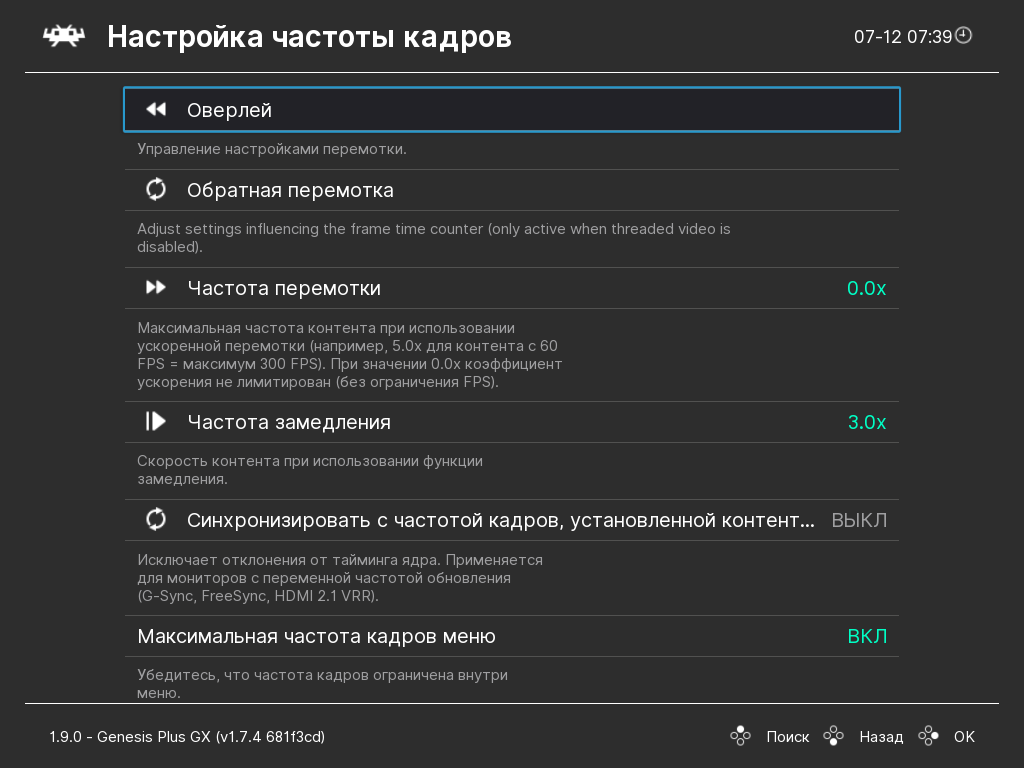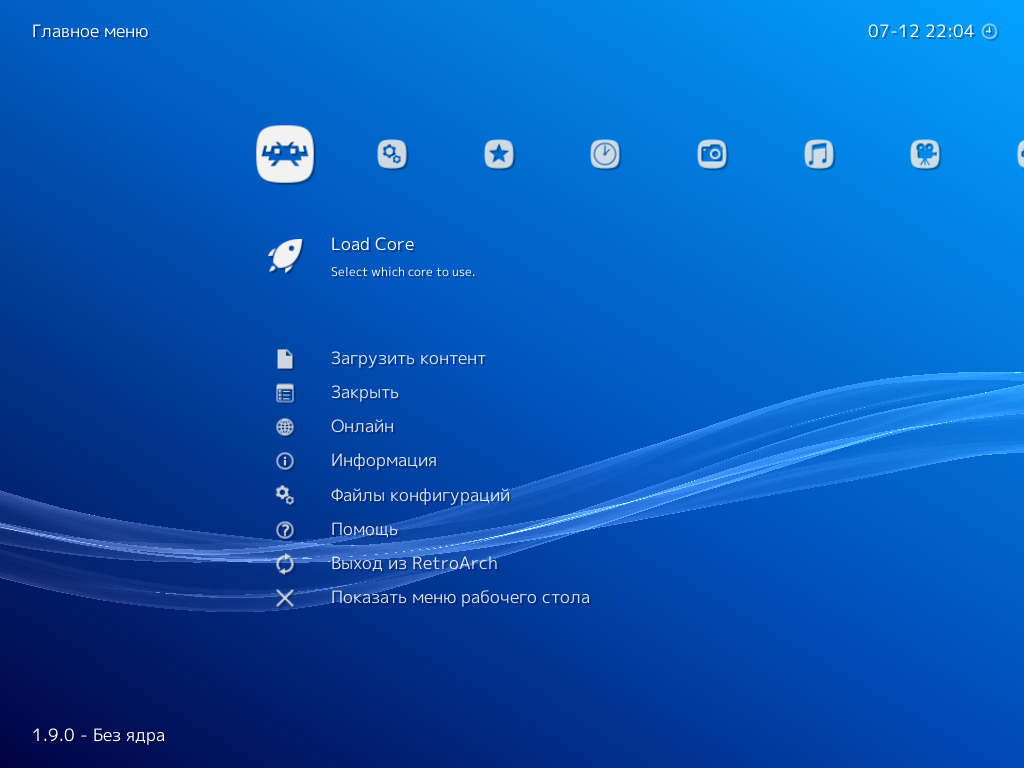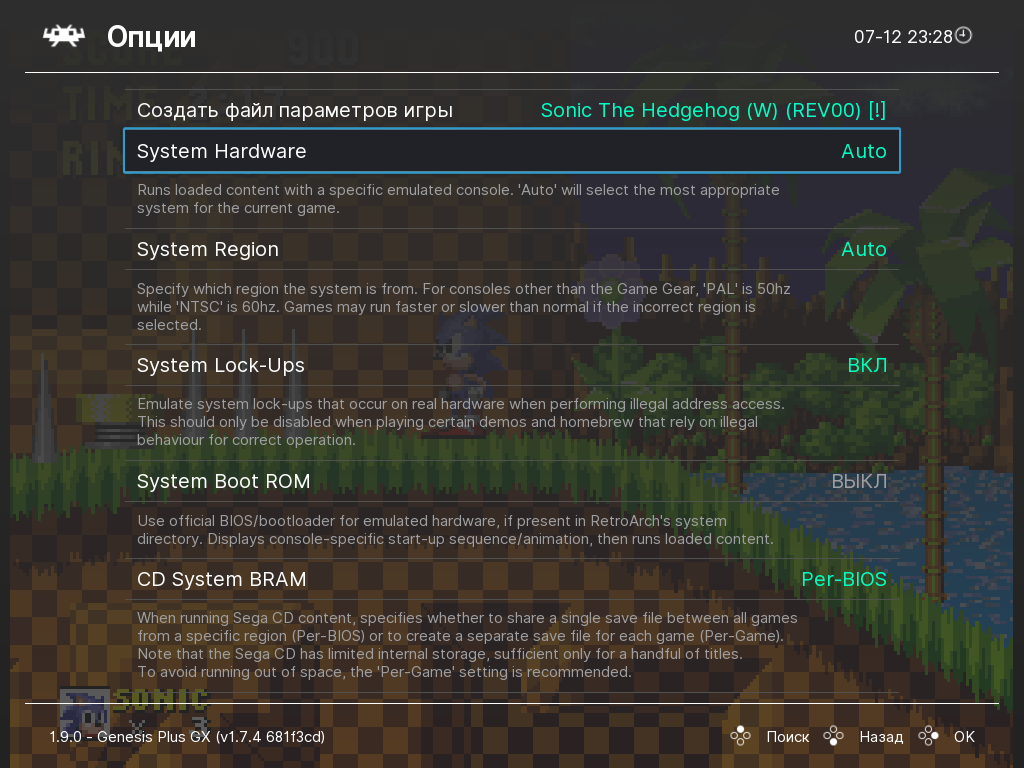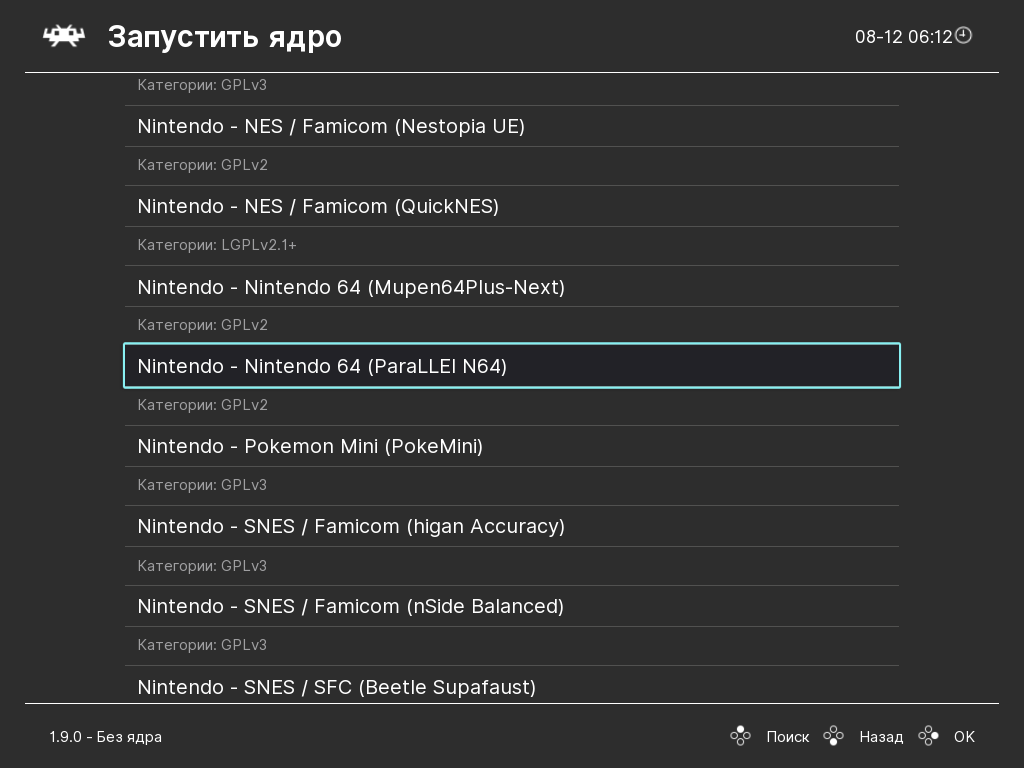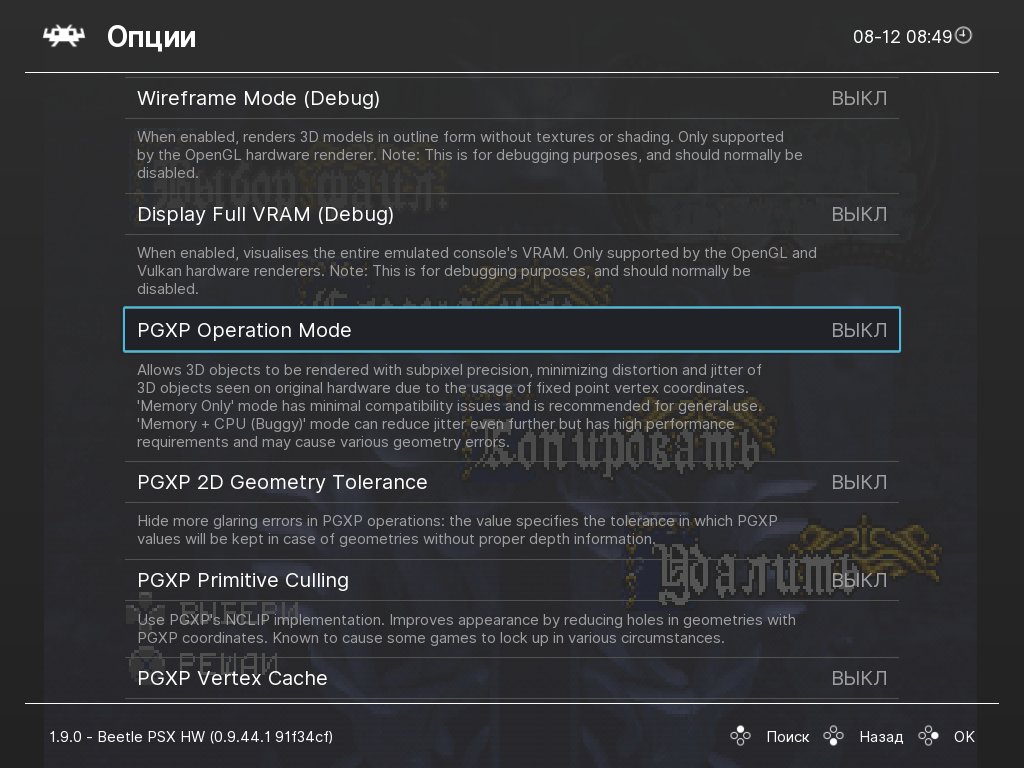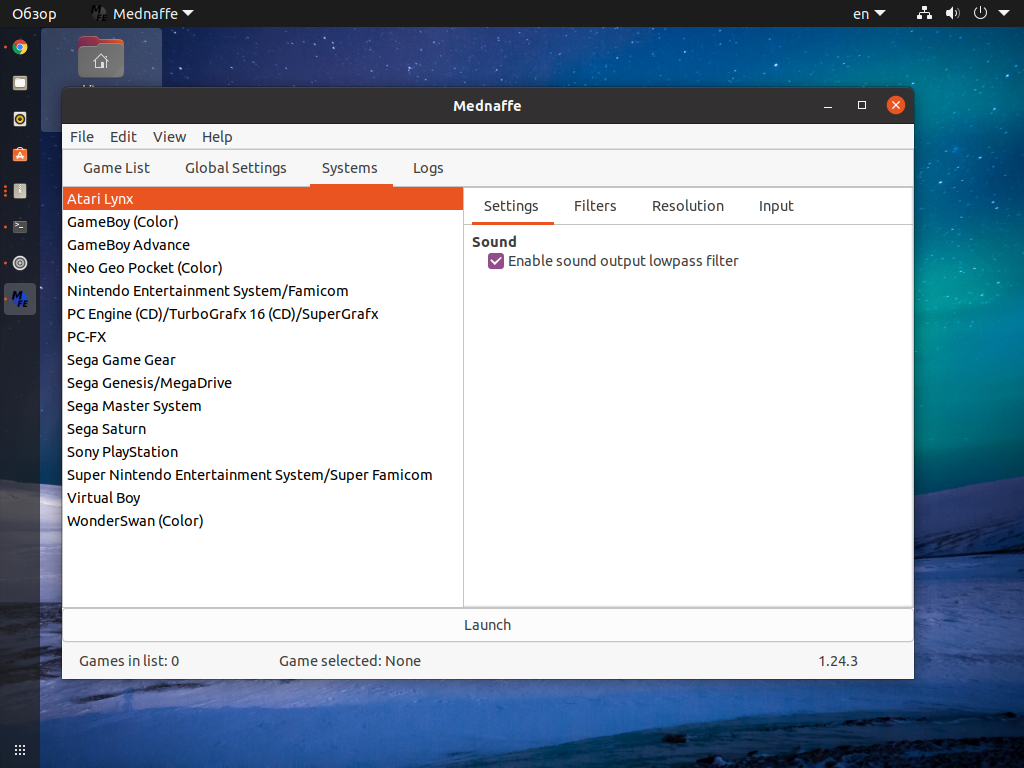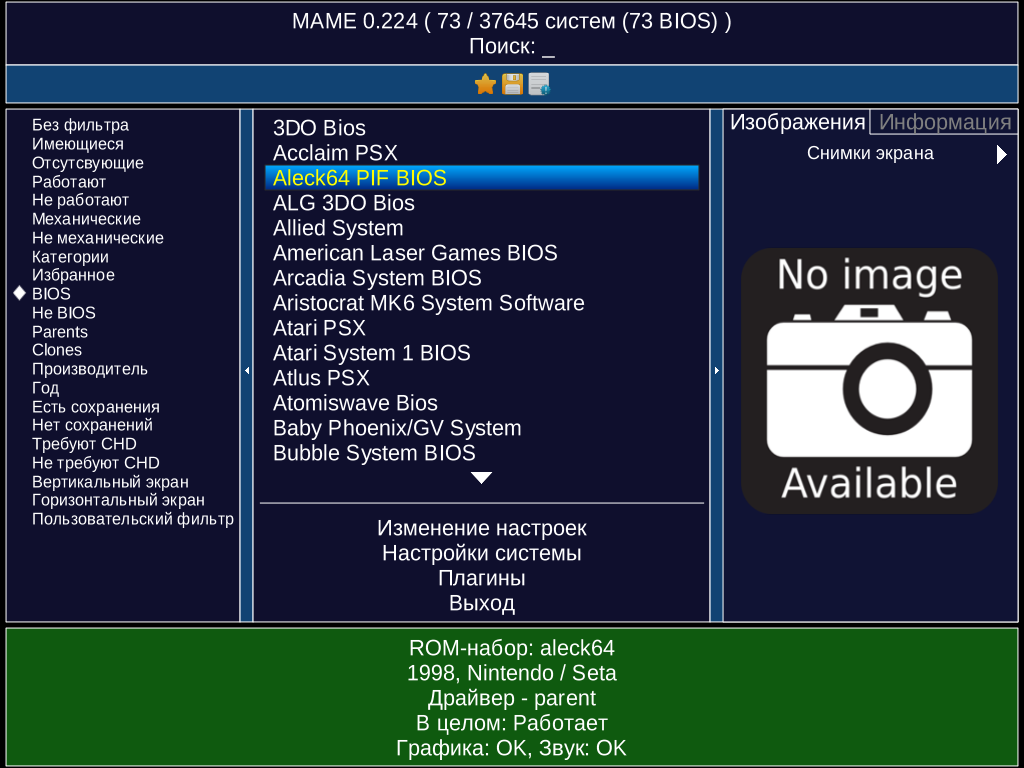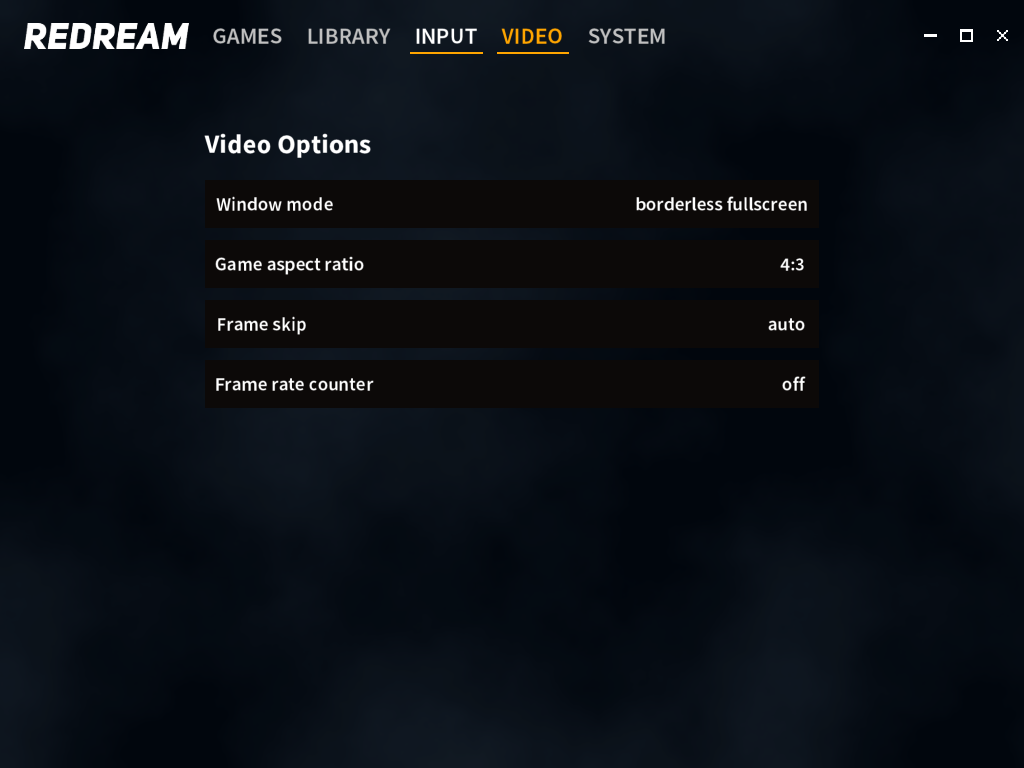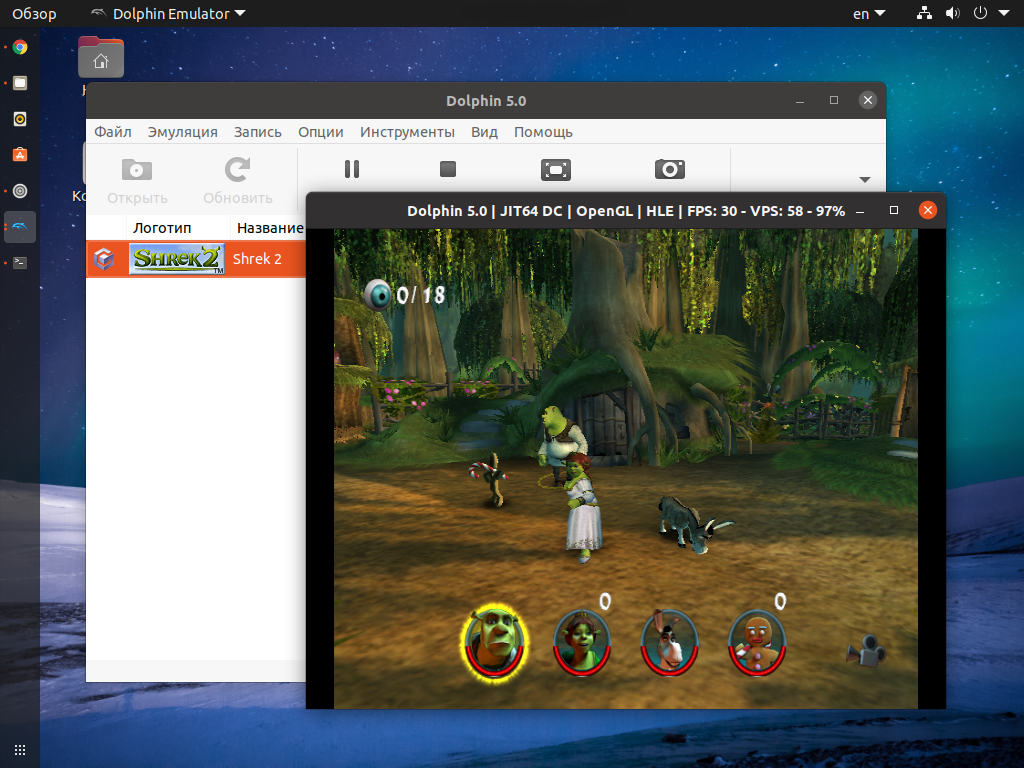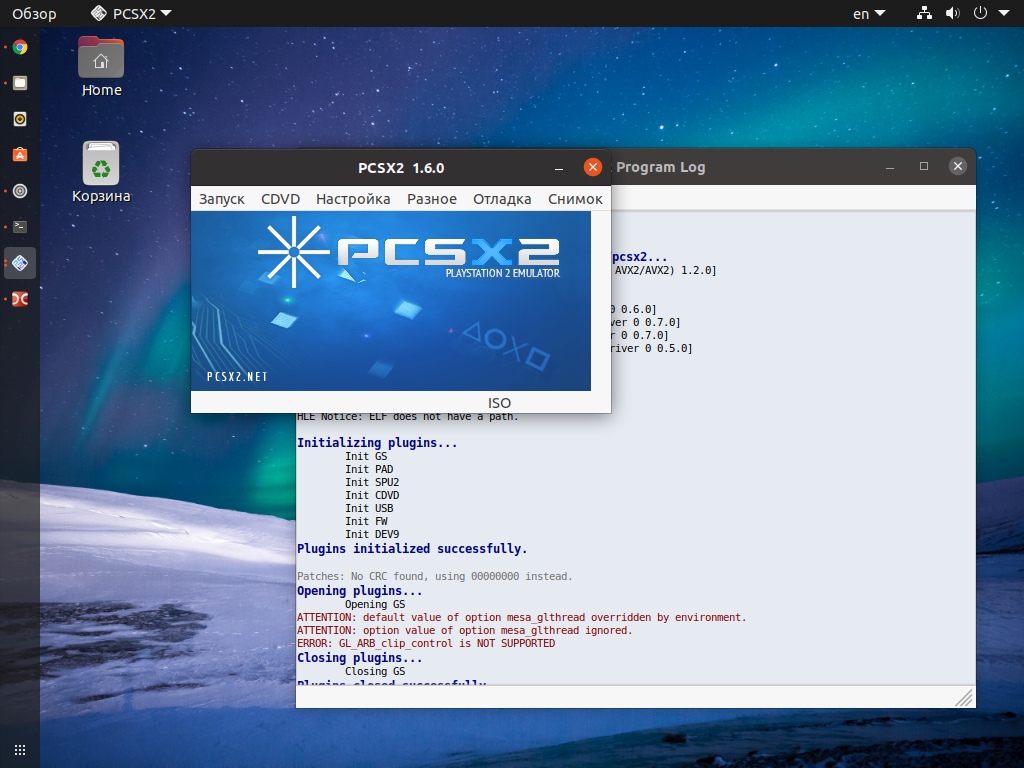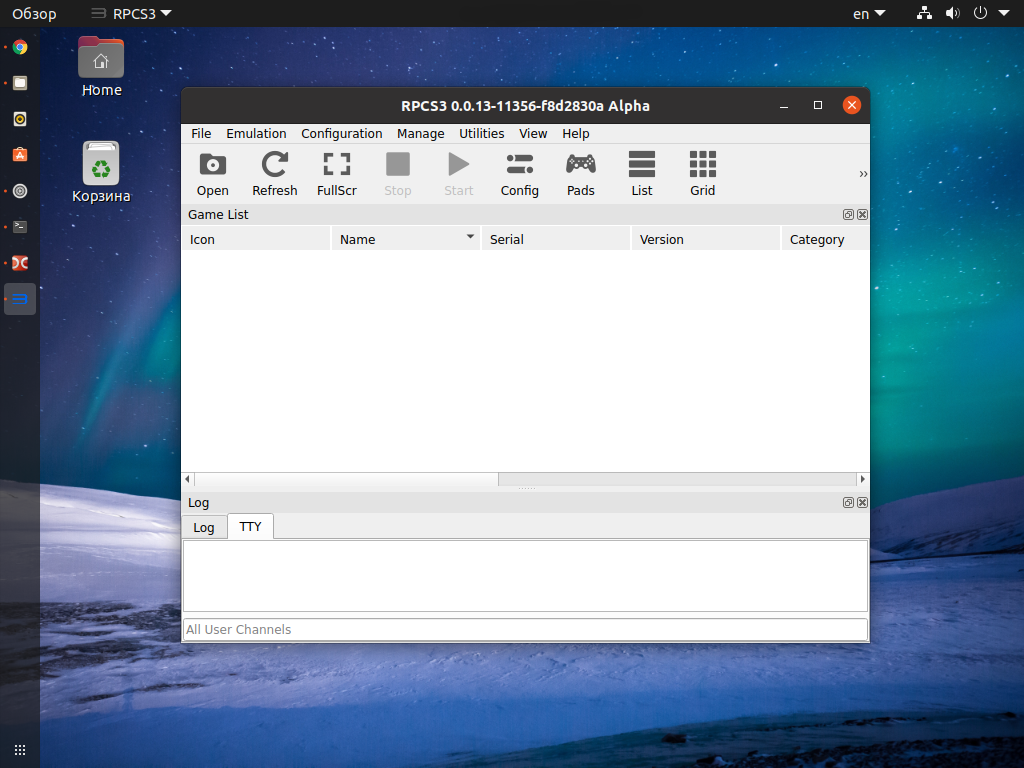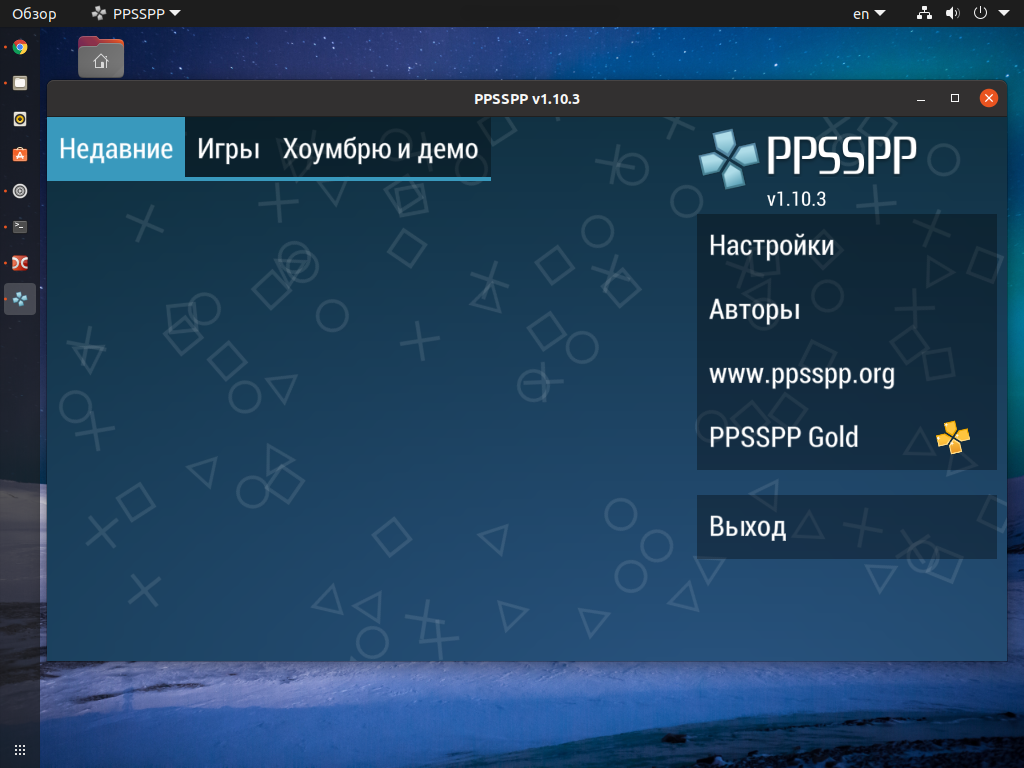- Лучшие эмуляторы для Linux
- Лучшие эмуляторы для Linux
- 1. Libretro, RetroArch, Lakka
- Sega Mega Drive, Dreamcast
- NES, SNES, Nintendo 64
- PlayStation 1
- 2. Mednafen + Mednaffe
- 3. MAME
- 4. ReDream (Sega Dreamcast)
- 5. Dolphin (Nintendo GameCube, Wii)
- 6. PCSX2 (PlayStation 2)
- 7. RPCS3 (PlayStation 3)
- 8. PPSSPP (PlayStation Portable)
- Выводы
- Лучшие эмуляторы игровых консолей для Linux
- Лучшие эмуляторы игровых приставок Linux
- RetroArch
- Dolphin
- DOSBox
- M64Py
- Snes9x
- Заключение
Лучшие эмуляторы для Linux
Несмотря на то, что для Linux хватает как нативных игр, так и тех, что работают посредством Wine, иногда хочется запустить старые игры с консоли вашего детства. У кого-то это была NES, больше известная под брендом Dendy в России, кто-то владел Sega Mega Drive или Playstation 1. На Linux существует большое количество эмуляторов этих и многих других консолей.
Мы постараемся рассмотреть, как оболочки, вобравшие в себя множество эмуляторов, так и отдельные программы. Здесь собраны лучшие эмуляторы для Linux. У каждого решения есть свои плюсы и минусы, поэтому остановиться на чём-то одном вряд ли получится.
Лучшие эмуляторы для Linux
1. Libretro, RetroArch, Lakka
Стоит начать с самого масштабного проекта – Libretro. Это большой набор библиотек для эмуляции десятков консолей. Он отличается тем, что каждая библиотека имеет доступ к API для удобного взаимодействия с общим интерфейсом – RetroArch.
С помощью RetroArch вы можете настроить как глобальные параметры, так и каждое ядро (библиотеку) в отдельности. Для того, чтобы запустить эмуляцию какой-либо консоли вам необходимо скачать ядро, запустить его и выбрать образ игры. Также некоторым ядрам для запуска необходимы дополнительные файлы, чаще всего это BIOS эмулируемой консоли.
Одними из самых полезных инструментов будут перемотка и замедление. Важно отметить то, что вы можете задать под них свободные кнопки на вашем геймпаде. Например, правый триггер для перемотки вперёд, а левый – назад.
Конечно, можно обойтись и без этого, но в старых играх не было чекпоинтов (точек сохранения), после смерти приходилось начинать уровень заново. К тому же уровень сложности подстраивался таким образом, чтобы растянуть время в игре с 10-60 минут идеального прохождения до дней и недель запоминания всех ловушек и мест появления врагов. Поэтому, если вы просто хотите поностальгировать, то эти функции помогут вам сберечь нервы и время.
Установить RetroArch можно несколькими способами, но snap-пакет – это наиболее оптимальное решение. Актуальная стабильная версия и не самый большой размер установленной программы являются преимуществом перед менеджерами apt и Flatpak соответственно.
Также стоить иметь ввиду, что программа довольно капризная. Поэтому не лишним будет иметь под рукой рабочий файл с настройками /home/snap/retroarch/423/.config/retroarch/retroarch.cfg (папка .config скрытая). Там же обратите внимание на папку system, в неё вы будете класть BIOS некоторых консолей, таких как PlayStation 1.
Для установки RetroArch воспользуйтесь командой:
sudo snap install retroarch
Пару слов стоит уделить Lakka. Этот дистрибутив доступен для установки на множество систем, в основном на миникомпьютеры с процессорами ARM, вроде Raspberry Pi. В нём нет ничего кроме RetroArch c интерфейсом XMB, который также может быть применён и в RetroArch на вашем настолльном дистрибутиве (Настройки – Драйверы – Меню).
В версии 1.9.0 наблюдаются проблемы с русифицированным интерфейсом, некоторые пункты не переведены или имеют неправильное название. Например, Драйверы скрываются под названием Профили контроллеров. О проблеме известно и она уже исправлена в тестовых сборках.
А теперь перейдём к рассмотрению самих ядер, их много, поэтому помощь в выборе оптимального варианта для эмуляции популярных консолей, лишней не будет.
Sega Mega Drive, Dreamcast
Для Sega Mega Drive лучшим вариантом будет эмулятор Genesis Plus GX. У него не так много настроек, но он может запустить практически любой образ игры для этой консоли.
Для эмуляции Dreamcast можете воспользоваться библиотекой Flycast. Она поддерживает большую часть игр для этой консоли. Ядро позволяет повысить разрешение рендера и текстур, что заметно повышает качество графики.
NES, SNES, Nintendo 64
Для этих игровых приставок эмуляторов больше всего. Однако, вам будет достаточно использовать всего три: Mesen для NES, Snes9x для SNES и Parallel N64 для Nintendo 64. Также для последнего крайне желательно поднять разрешение рендера. Эту настройку можно найти в Опциях в Быстром меню.
PlayStation 1
Для эмуляции PlayStation 1 следует выбрать Beetle PSX HW. Это ядро имеет несколько важных функций, позволяющих значительно повысить качество изображения. Во-первых, вы можете увеличить разрешение рендера, но это не главное. Настройки PGXP позволяют исправить неточное позиционирование полигонов. С их помощью вы избавитесь от дрожащих текстур и 3D моделей.
В RetroArch есть и другие ядра, например, для Atari 2600. Рассмотреть все в одной статье не получится, лучше сами установите программу и изучите весь список. Дальше рассмотрим другие эмуляторы Linux.
2. Mednafen + Mednaffe
Альтернативным решением взамен RetroArch будет Mednaffe, GUI для работы с набором библиотек Mednafen. Да, выбор консолей не так велик, но всё же есть NES, SNES, Mega Drive и PlayStation 1. Интерфейс не рассчитан для управления с помощью геймпада, как в случае с RetroArch, но так даже проще выбирать нужную игру.
Перемотка и замедление времени поддерживаются. Но задать кнопки геймпада не получится, только сочетания клавиш клавиатуры.
Для установки Mednaffe воспользуйтесь командой:
sudo apt install mednaffe
3. MAME
MAME – это сборник эмуляторов игровых автоматов. С помощью этой программы вы можете поиграть в такие хиты, как Galaga, Space Invader, Pac-Man, Street Fighter и многие другие. В каталоге присутствует большая часть игр, выходивших на игровых автоматах. Некоторые из них запускаются и работают (необходим BIOS и образ игры), другие же просто добавлены в качестве справки.
Для установки MAME воспользуйтесь командой:
sudo apt install mame
4. ReDream (Sega Dreamcast)
Для эмуляции приставки Sega Dreamcast на Linux есть несколько программ, упомянутый ранее Retroarch с ядром Flycast, Reicast и Redream. Из двух последних выигрывает Redream. Он имеет простой лаконичный интерфейс и запускает около 85% игр для этой консоли. У эмулятора есть премиум-версия. С ней вы получите возможность менять разрешение и иметь несколько слотов быстрого сохранения.
Устанавливать эмулятор Sega для Linux не требуется, просто скачайте архив с официального сайта, распакуйте и запустите файл в качестве исполняемого.
5. Dolphin (Nintendo GameCube, Wii)
Несмотря на то, что ядро Dolphin доступно в RetroArch, для эмуляции Gamecube лучше использовать отдельную программу. Она имеет больше настроек и демонстрирует более стабильную работу.
Консоль Nintendo Wii эмулируется хорошо, запускаются практически все игры. Но проблема заключается в том, что контроллеры этой приставки довольно сложно заменить чем-то другим. В связи с этим многие игры попросту непроходимы со стандартными геймпадами Xbox или Dualshock.
Для установки Dolphin используйте команду:
sudo apt install dolphin-emu
Что касается Wii U, то есть два эмулятора этой консоли, Decaf и Cemu. Первый имеет открытый код и доступен на Linux, у второго проприетарный код и поддерживается только Windows. Но при этом Cemu может запустить большую часть игр, в том числе Zelda: Breath of the Wild. Так что если вы хотели поиграть именно в эту игру на Linux, то это получится сделать только через Wine. Лучше всего использовать Lutris для запуска эмулятора.
6. PCSX2 (PlayStation 2)
Несмотря на то, что консоль PlayStation 2 вышла в 2000 году, эмулятор PCSX2 предъявляет серьёзные требования к компьютеру. Для запуска некоторых игр может хватить процессора Core 2 Duo и видеокарты уровня GeForce 8600GT. Но есть и такие, которые потребуют процессор Core i3 и видеокарту GeForce GTX670, особенно если повышать разрешение рендера.
Если производительности компьютера не хватает совсем немного, то не унывайте. Раздел «Speed хаки» в меню позволит заметно улучшить ситуацию. Во-первых, флаги MVU и MTVU можно применить на любой системе, они дадут ощутимый прирост производительности. А во-вторых, настройка скорости и пропуска циклов может ускорить работу эмулятора со слабым процессором. Однако, сдвигать ползунки более, чем на 1-2 шага не стоит, при больших отклонениях появляются ошибки в работе.
Для установки PCSX2 используйте команду:
sudo apt install pcsx2
7. RPCS3 (PlayStation 3)
Эмулятор RPCS3 появился всего несколько лет назад и работа над ним ещё не закончена. И всё же он позволяет запустить около 60% игр для PlayStation 3. Но для его работы потребуется компьютер, превосходящий консоль в несколько раз. Это утверждение справедливо для любого эмулятора. Для эмуляции процессора PowerPC потребуется современный процессор с 6-8 ядрами, а для рендера изображения – видеокарта не слабее GTX1650. Хотя некоторым играм поможет только оптимизация самого эмулятора.
Вы можете скачать RPCS3 с официального сайта. Просто укажите файл как исполняемый и запускайте программу.
8. PPSSPP (PlayStation Portable)
Как и в случае с Dolphin, эмулятор PPSSPP доступен в RetroArch. Но отдельная программа имеет удобный интерфейс и работает немного быстрее. Для эмуляции этой консоли мощный компьютер не требуется, даже смартфоны способны её эмулировать. Повышать разрешение рендера практически необходимо, в ряде случаев картинка становится даже лучше, чем у PlayStation 2.
Для установки PPSSPP используйте команду:
sudo snap install ppsspp-emu
Выводы
Как вы могли убедиться, эмуляторы для Linux поддерживают множество различных консолей. Сами эмуляторы вполне легальны, а вот игры всё же стоит приобретать отдельно, чтобы подтвердить право владения ими. В целом же эмуляторы позволяют сохранить игры, особенно те, что давно сняты с продажи.
А какими эмуляторами пользуетесь вы? Имеете ли при себе эмулируемую консоль и игры для неё? Расскажите, что вы думаете об эмуляции консолей в комментариях.
Источник
Лучшие эмуляторы игровых консолей для Linux
В предыдущей статье посвященной эмуляторам игровых приставок мы рассказали, как написать эмулятор игровой консоли NES. Сегодня мы продолжим тему ретро приставок, и я вам расскажу о лучших эмуляторов игровых приставок для Linux.
Эмуляторы игровых консолей — это программы, которые каждый может запустить для имитации аппаратной части игровой приставки. На платформе Linux существует множество эмуляторов игровых приставок, почти все из которых имеют открытый исходный код и бесплатны для использования. В этом списке мы рассмотрим некоторые из лучших приложений-эмуляторов для геймеров Linux, чтобы проверить.
Лучшие эмуляторы игровых приставок Linux
Стоит отметить, что смысл этого списка — рассказать о некоторых лучших эмуляторах и их особенностях, а не о самих игровых консолях. Итак, вот семь лучших эмуляторов ретро-приставок для Linux!
RetroArch
Если вы устанавливаете только один эмулятор игровой приставки в Linux, тогда это должен быть RetroArch. Потому что это полностью модульный, многосистемный эмулятор для Linux, Mac, Windows и других платформ. Этот эмулятор может все. С помощью RetroArch, вы сможете играть во все, от Nintendo 64 до старых игр MS-DOS и Atari 2600.

Возможности RetroArch:
- RetroArch полностью настраиваемый и модифицируемый.
- Программа позволяет пользователям загружать «ядра», которые позволяют эмулировать различные игровые приставки и даже ретро-компьютерные системы, такие как DOS.
- RetroArch работает на всех устройствах, включая микрокомпьютерные устройства Raspberry Pi и Odroid.
- RetroArch поддерживает сетевую игру, которая позволяет играть в классические игры через Интернет с друзьями.
Скачать эмулятор игровой приставки RetroArch
RetroArch — это одно из самых популярных эмуляторов игровой приставки для Linux, поэтому он имеется во большинстве репозиториев.
Для скачивания RetroArch зайдите на официальный сайт.
Dolphin
Вы хотите поиграть в игры для Gamecube или Wii на вашем Linux-компьютере? Проверьте Dolphin, это отличный эмулятор игровых консолей для Linux, Mac и Windows.
Основной задачей Dolphin эмуляция и запуск игр Nintendo Wii, Nintendo Gamecube и Nintendo Triforce Arcade.

Возможности Dolphin:
- Эмулятор Dolphin может воспроизводить файлы Nintendo Wii, Nintendo Gamecube и Nintendo Arcade ROM.
- Dolphin EMU поддерживает множество контроллеров Nintendo, включая Bluetooth Wiimotes и nunchucks.
- Dolphin поддерживает «Net-Play», который позволяет пользователям играть в игры через Интернет.
Эмулятор Dolphin довольно популярен и доступен в Microsoft Windows, Apple macOS и различных дистрибутивах Linux. Но, если вы планируете использовать его в Linux, мы настоятельно рекомендуем установить тот, который включен в репозиторий вашего дистрибутива, так как тот, что на сайте, может быть работать нестабильно.
Скачать эмулятор игровой приставки Dolphin вы можете с официального сайта.
Линейка карманных компьютеров Nintendo Gameboy входит в число самых продаваемых игровых приставок в Интернете. В результате в Linux существует множество эмуляторов Nintendo Gameboy. Однако лучшего приложения чем VBA-M для игры на приставках Gameboy вы не найдете.
Существует множество причин, по которым многие предпочитают использовать эмулятор VBA-M в Linux, но главная из них заключается в том, что он может эмулировать все версии Gameboy, а не только одну определенную.
Возможности VBA-M:
- VBA-M поддерживает все консоли Gameboy, включая оригинальный Gameboy, Gameboy Color и Gameboy Advance.
- Поддержка Nintendo eReader.
- VBA-M поддерживает чит-коды Gameshark. У этого также есть встроенное меню чит-кода.
Скачать эмулятор игровой приставки VBA-M.
DOSBox
Если вы являетесь поклонником старых компьютерных игр эпохи DOS и используете операционную систему Linux, тогда вам нужен DOSBox, эмулятор для игр и приложений эпохи Microsoft DOS.
DOSBox — впечатляющий инструмент. Он может эмулировать процессоры 286 и 386, поддерживает множество различных графических режимов и профилей звука, обеспечивая максимальную совместимость со старыми играми для ПК, а также приложениями эпохи DOS.

Возможности DOSBox:
- DOSBox может запускать старые видеоигры MS-DOS и приложения.
- DOSBox эмулирует карту SoundBlaster / Gravis Ultra Sound для обеспечения хорошего звучания всех игр в современных операционных системах.
Скачать и установить DOSBox довольно просто, так как он есть в большинстве репозиториев Linux-дистрибутивов. Чтобы установить его, зайдите на Pkgs.org. На сайте найдете список загрузок DOSBox для большинства операционных систем.
M64Py
Играть в игры Nintendo 64 на Linux довольно проблематично. Но к счастью, есть M64Py, отличная оболочка Python / Qt GUI эмулятора Mupen64 для Nintendo 64 в Linux. Он основан на плагинах, и его основной задачей является облегчение использования игр N64 в Linux.

Возможности M64Py:
- Встроенная поддержка читов.
- M64Py имеет отличный менеджер ROM, который предлагает предварительный просмотр игр.
- M64Py поддерживает плагины.
Приложение M64Py имеет версию для Linux, которую можно скачать с сайта SourceForge.
Snes9x
Super Nintendo — чрезвычайно популярная игровая приставка. Фактически, из всех игровых приставок в стиле ретро, она является одной из самых эмулируемых на персональных компьютерах.
В Linux у пользователей есть несколько приложений для эмуляции Super Nintendo. Однако ни одно из этих приложений рядом не стоит с Snes9x. Он имеет интуитивно понятный пользовательский интерфейс и, безусловно, является самым простым для установки даже в самых сложных дистрибутивах Linux.

Возможности Snes9x:
- Эмулятор Snes9x поддерживает запись игрового процесса в приложении.
- Режим «Multi-ROM» позволяет запускать несколько игр одновременно.
Скачать эмулятор игровой приставки Super Nintendo Snes9x, вы сможете с официальной страницы.
Заключение
Эмуляторы игровых приставок позволяют наслаждаться ретро-играми на современных компьютерах. Нам линуксоидам в этом плане повезло, мы можем скачать абсолютно бесплатно и довольно быстро установить любой эмулятор игровых приставок.
Источник